
En varias ocasiones hemos hablado de KeePass, un gestor de contraseñas gratuito y de código abierto que nos permite gestionar nuestras contraseñas con total seguridad de forma privada, almacenándolas en nuestro ordenador (a diferencia de otras plataformas con las que se las estamos regalando, literalmente, a una empresa privada) y permitiéndonos ver y gestionar todas estas contraseñas seguras recordando tan solo una contraseña maestra. La única limitación de este gestor de contraseñas es que no se integra automáticamente con el navegador, aunque gracias a Tusk, esta limitación ha dejado de existir.
KeePass puede parecer al principio una aplicación muy simple, demasiado para muchos, sin embargo, su mayor potencial se encuentra en la gran cantidad de extensiones y plugins que contiene. Gracias a ellos vamos a poder, por ejemplo, sincronizar la base de datos con la nube para tenerla en varios dispositivos, e incluso dotar al navegador de funciones de auto-completar en caso de que queramos poder tener acceso a nuestras contraseñas directamente desde el navegador.
Tusk, una sencilla y completa extensión para integrar KeePass en Google Chrome y Firefox
Tusk es una sencilla extensión para Google Chrome y Firefox (y compatible con cualquier navegador capaz de cargar estas extensiones) diseñada para permitirnos integrar KeePass en nuestro navegador. De esta manera, gracias a la extensión, es posible cargar nuestra base de datos de contraseñas en el navegador y poder tener acceso a todas nuestras contraseñas directamente desde él sin necesidad de ejecutar KeePass individualmente.
Esta extensión funciona de manera totalmente independiente a KeePass, por lo que no es necesario tener instalado el programa en nuestro ordenador. Para hacerla funcionar, simplemente debemos tener nuestra base de datos de contraseñas (en formato KeePass, eso sí) en el ordenador o en la nube y abrirla con el programa para que sea capaz de reconocerlas y trabajar con ellas.
Obviamente, esta extensión es de código abierto, de lo contrario, jamás recomendaríamos una extensión cerrada con acceso a nuestras contraseñas.
Cómo funciona Tusk
Para utilizar esta extensión, lo primero que debemos hacer es descargarla e instalarla en nuestro navegador desde su correspondiente tienda de extensiones:
The app was not found in the store. 🙁 #wpappbox
Links: → Visit Store → Search Google
Links: → Visit Store → Search Google
Una vez instalada la extensión en nuestro navegador podremos ver un nuevo icono junto al resto de extensiones del mismo. Pulsaremos sobre ella para configurarla y lo primero que veremos será que debemos configurar nuestra base de datos.
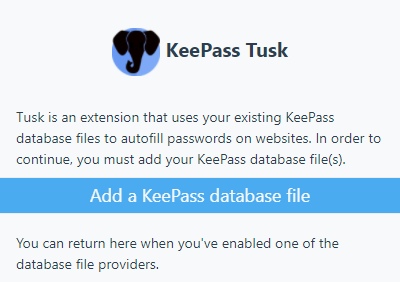
Como hemos dicho, podemos cargar la base de datos tanto localmente como desde la nube (por ejemplo, desde OneDrive, Google Drive o Dropbox), por lo que elegiremos la opción que mejor nos convenga (aunque si queremos total seguridad y privacidad nuestras contraseñas nunca deberían abandonar nuestro ordenador).
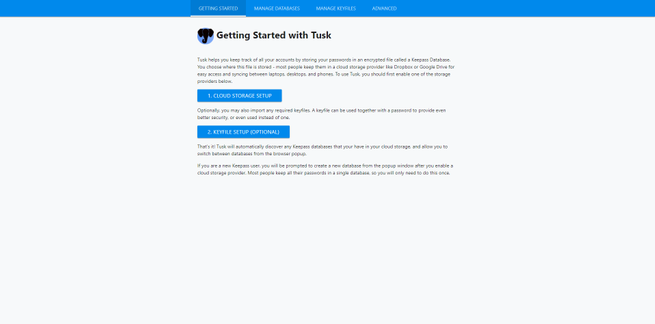
Una vez cargue la base de datos, podemos abrirla con la extensión para que esta sea capaz de tener acceso a nuestras contraseñas y sus correspondientes páginas web y listo.
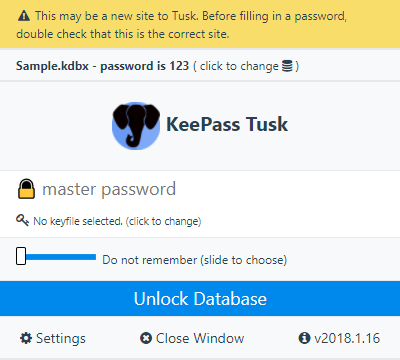
Una vez descifrada la base de datos, Tusk ya podrá empezar a utilizar nuestras contraseñas mientras navegamos, permitiéndonos, además de ver nuestras contraseñas cuando queramos, cargarlas en las páginas web para iniciar sesión rápidamente.
________________________________________________
Tomado de: https://www.redeszone.net/2018/01/18/tusk-extension-keepass-chrome-firefox/
Se Respetan Derechos de Autor.
Tomado de: https://www.redeszone.net/2018/01/18/tusk-extension-keepass-chrome-firefox/
Se Respetan Derechos de Autor.